Beim Installieren von Anwendungen aus dem „Play Store“ (ehemals Android-Market) kann man recht einfach die Apps auch wieder deinstallieren. Allerdings sind diese dann nicht gelöscht, sondern befinden sich nach wie vor auf dem Smartphone. Das hat mich nun veranlasst eine Anleitung zum richtigen Löschen von Android-Apps zu erstellen. Zusätzlich kommt erschwerend hinzu, wenn Apps aus anderen Quellen fernab vom „Google Play Store“ installiert werden.
- 1. Android App deinstallieren via Play Store
- 2. Android App per „Easy Uninstaller“ deinstallieren
- 3. Android App löschen über Einstellungen
1. Android App deinstallieren via Play Store
Sofern eine App über den Play Store geladen und installiert wurde, kann diese einfach darüber deinstalliert werden. Dazu geht man unter Meine Apps auf die Anwendung und klickt auf „Deinstallieren“. Fertig. Allerdings befindet sich die App nach wie vor auf dem Smartphone und verbraucht Speicherplatz – Platz, der gerade bei älteren Android-Smartphones knapp ist.
Hinweis: Wenn man auf dem Homescreen per Druck mit dem Finger längere Zeit auf eine App drückt und sie „löscht“, wird lediglich die Verknüpfung nicht aber die Anwendung gelöscht.
2. Android App per „Easy Uninstaller“ deinstallieren
Natürlich gibt es auch diverse Apps, die einem die Arbeit erleichtern. So ist es möglich viele Anwendungen auf einen Schlag zu deinstallieren. Einige beliebte Apps habe ich euch mal rausgesucht:
- Uninstaller
- Root Uninstaller
- Uninstaller Master
- Fast Uninstaller
- Root Uninstaller Pro
- Multi Uninstaller
3. Android App löschen über Einstellungen
Wer aus anderen Quellen als dem Play Store eine App installiert, wird feststellen, dass diese über den Google Store nicht deinstalliert werden kann…sie taucht dort nämlich nicht auf. So war es bei mir. Was hilft ist dann über die Smartphone-Einstellungen zu gehen.
Hierfür gehst du dann über das Menü Einstellungen → Anwendungen → Anwendungen verwalten zu den installierten und verfügbaren Apps deines Android-Geräts. Mit einem Klick auf die jeweilige App erfährst du …
- Wie viel Speicher die Anwendung verbraucht.
- Welche Berechtigungen für die Nutzung der Software freigegeben wurden.
- Wie viel im Cache-Speicher liegt.
Gleichzeitig kann dort die App gestoppt werden (falls aktiv) oder deinstalliert werden.
Hast du weitere Fragen zum Löschen von Android-Apps? Wie hältst du dein Android-Smartphone sauber?
Stopp! Wetten, die Artikel interessieren dich auch?
16 Antworten zu "Android Apps löschen – so geht’s richtig"
Magazin durchsuchen:
Neue Beiträge
- Wie moderne Computerhardware das Spielerlebnis verändert – Ein Blick auf Hardware, Computer und Software
- Wie man einen alten Mac optimiert und Geschwindigkeitsprobleme löst
- Wieso Windows 10-Nutzer darüber nachdenken sollten, in Richtung Linux zu wechseln
- IT-Sicherheit in Unternehmen: Erste Schritte für besseren Schutz vor Cyberangriffen
- Online-Spiele Trends 2025: Was die Zukunft bringt


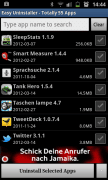
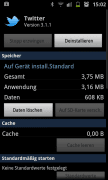

![Vista Tuning Anleitung für Anfänger [eBook] vista-tuning-anleitung7](https://www.grundlagen-computer.de/wp-content/uploads/2013/06/vista-tuning-anleitung7.jpg)




Wie lösche ich denn jetzt die Apps vollständig? Können das die Uninstaller Programme. Aus welchem Grund werden denn die Programme nicht richtig deinstalliert? Das macht ja selbst Windows, über das immer so viel geschimpft wird. Ich werde jedenfalls nicht weiter Apps ausprobieren, wenn ich sie anschließend nicht mal löschen kann.
Mhm – Mir kam noch nie in den Sinn, das ich eine App vom Handy deinstalliere, wenn ich sie nur vom „Desktop“ entferne.
Schließlich befinden sich alle Apps immer auch unter dem MENÜ-Punkt.
Daher werden Programme bei mir immer wie folgt gelöscht:
– lange auf den HOME-Button drücken
– Task-Manager öffnen
– Tab „Heruntergeladen“ öffnen
– App auswählen und „deinstallieren“
Fertig
Hallo Erwin,
es gibt die Möglichkeit über die zusätzlichen Apps, dann unter „Anwendungen verwalten“ (wie ich oben beschrieben hatte) und eine dritte Möglichkeit hat uns jetzt Sebastian noch aufgezeigt.
Eine Ergänzung habe ich noch: Um vorinstallierte System-Apps zu löschen sind Root-Rechte erforderlich.
Viele Grüße,
Konstantin
Danke für die Antwort. Da bin ich ja beruhigt, dass ich mir meine Tablets nicht beim Testen einer App zumülle.
Hi Leute
alles schön und gut, aber wie entferne ich apps aus dem store komplett??
(Google Play -> Meine Apps -> Alle) dort sind nämlich alle meine bisherigen Apps gespeichert (die auch deinstalliert wurden und nicht merh brauche.)
Bedanke mich schon mal im vorraus
Danke für den Artikel. Gute Zusammenfassung zum Thema Android Apps löschen.
@Wolf: Das geht nicht. Genauso wenig wie bei Apple. Dort bleiben alle Apps in der Datenbank bzw im Profil gespeichert, welche man je installiert hat. Das ist super scheiße, aber lässt sich nicht ändern.
Ohne Ihre Apps angeklickt zu haben hat sich ihre „optout:xapush.com, ad by:airpush Demo“ bei mir selbstständig installiert ! Ich fordere Sie auf mir eine detailierte Beschreibung zur Entfernung dieser zuzusenden. Es ist unüblich das sich Firmen ohne Aufforderungen über andere Apps selbst einzurichten. Diese Meldung scheint trots des löschen immer wieder automatisch auf, eine derartige Belästigung ist mir noch nicht aufgetreten.Diese Werbung tauch am Tag über 100 mal auf so das ich nurnoch beschäftigt bin ihre Werbung zu löschen. Das geschieht jetzt den 2. Tag!
Als legale Werbung sehe ich das nicht mehr an. Wenn von Ihrer Seite mir keine Anleitung zugesendet wird muß ich mir andere Schritte gegen ihre Firma einfallen lassen, weil ich diese weder mir heruntergeladen habe auch nichts anderes dazu getan habe.
@Roland: Welche App? Ich glaube entweder ist das ein Fake Kommentar oder da hat jemand keine Ahnung von seinem Handy. Wenn sich wirklich sowas installiert hat, dann muss das über eine andere App passiert sein und nicht über eine Webseite. Denn das geht nicht so einfach wie hier behauptet wird.
Glaube nicht, dass es ein Fake-Kommentar ist. Der nette Herr hatte ursprünglich sogar seine Anschrift + Telefonnummer im Kommentar hinterlassen. Ich habe diese entfernt, um weitere Peinlichkeiten zu ersparen.
Hatte ich mitbekommen (in der email) dort stand ja alles drin.
Aber so ist es eben. Wer nicht lesen kann, sondern nur pöbelt 😉
Hallo, ich wüsste gerne ob im Play Store > Meine Apps > Alle, wirklich alle Apps sind die ich selbst je runtergeladen habe. Oder könnten sich dort auch Apps befinden die ich nicht runtergeladen habe? Besteht diese Möglichkeit?
Ich habe da gerade eine Diskussion mit jemandem der partout behauptet das da auch andere Apps aufgelistet seien die man nicht selbst runtergeladen hat.
Ich freue mich auf Antwort und bedanke mich schonmal im voraus!
Gegenfrage: Wer soll denn die Apps dorthin gepackt haben bzw runtergeladen haben, wenn nicht du?
Dort sind alle Apps sie du mit dem Google Konto je runtergeladen hast. Wenn einige fehlen, dann wurden diese über den Handy aus der Liste gelöscht. Geht aber nur über den AppStore vom Handy nicht über die Webseite.
Aber egal ob du nun ein oder fünf Androids hättest dort siehst du alle Apps von allen. Ist ja dein Account.
Hi,
ich hab da mal ne Frage.
Wenn ich auf meinem Handy die Funktion Suche aufrufe und dann z.B. 1 eintippe sucht es kurz und zeigt mir dann alles auf was eine 1 drin hat darunter sind z.B. Bilder, Videos usw.
Mein Problem ist ich habe mir vor langer Zeit mal eine App von Battlefield geladen und dann aber wieder nach einer Zeit gelöscht und jetzt tauchen Bilder von BF auf wenn ich unter suchen die 1 eintippe die App ist aber schon lange runter, wie kann ich die Sch….. Ordner loswerden??????
Denn wenn ich auf dem Handy die Order suche finde ich se nicht. Kann mir da jemand Helfen?????
Wäre ich sehr dankbar für.
Ihr würdet euch wundern wenn ihr mal tief im system sucht alle dateien sind mit 4 Zeichen gespeichert zB test.asdf. Dort findert ihr alle bilder und tätigkeiten von euch wieder
Natürlich kann man im Google Store die Apps löschen, die man nicht mehr möchte. Dazu auf „meine Apps“ klicken, den Reiter Alle und dann kann man mit dem „x“ die Apps, die man nicht mehr haben will löschen und sie werden auch nicht, bei z. B. Smartphonewechsel, wieder installiert. Und das Deinstallieren von Apps, ist ja schön beschrieben hier, für ganz unwissende, aber das noch Reste im Smartphone bleiben, die bei normaler Deinstallation nicht mit entfernt werden, darauf wird hier nicht hingewiesen. Hatte gehofft, hier die Info zu finden, wie man solche Dateileichen loswird. Schade, war wohl nix.